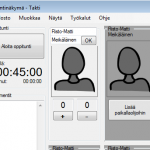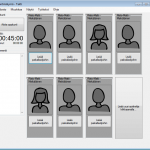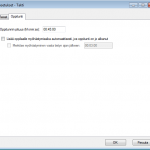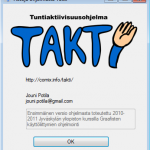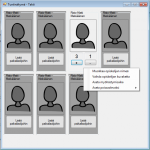Päädyin tulokseen, että aluksi Taktiin kaavailemani erillinen pop-up-ikkuna oppilaan nimen vaihtamiseksi olisi liian vaikeakäyttöinen tai ainakin epäselvä, joten toteutin nimen vaihdon eri tavalla. Nimen kohdalle ilmestyy tekstikentät, joissa vanhaa nimeä voi muuttaa. Toiminto aktivoidaan klikkaamalla oppilaan kohdalla hiiren toista painiketta ja valitsemalla avautuvasta kontekstivalikosta ”Vaihda oppilaan nimeä”. Jos nimi olisi kysytty erillisellä dialogi-ikkunalla, ei nimen yhteydessä olisi nähnyt oppilaan kuvaa. Jos taas kuvakin olisi lisätty mukaan, olisi samantien pitänyt lisätä loputkin tiedot. Nyt useampaa nimeä voi muokata yhtä aikaa kätevästi samassa tuntinäkymäikkunassa.
Tällä hetkellä kaikkien oppilaiden nimenä on esimerkin vuoksi ”Risto-Matti Meikäläinen”. Se on tarpeeksi pitkä esimerkkinimeksi, sillä sitä varten piti varata kaksi riviä tilaa. Enempään tilan varaamiseen tuskin on hirveästi tarvetta.
Oppilaiden lisääminen tai tietojen tallennus ei toimi vielä tämänhetkisessäkään versiossa. Lisään ne, kunhan päätän, millaisessa tietorakenteessa loppupeleissä haluan säilyttää tiedot.
Ladattava kokeiluversio: Takti_20101210.exe